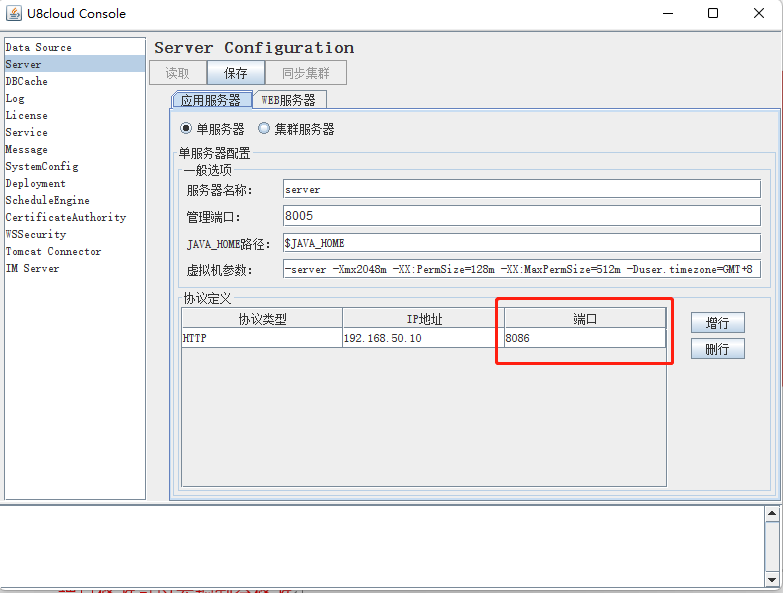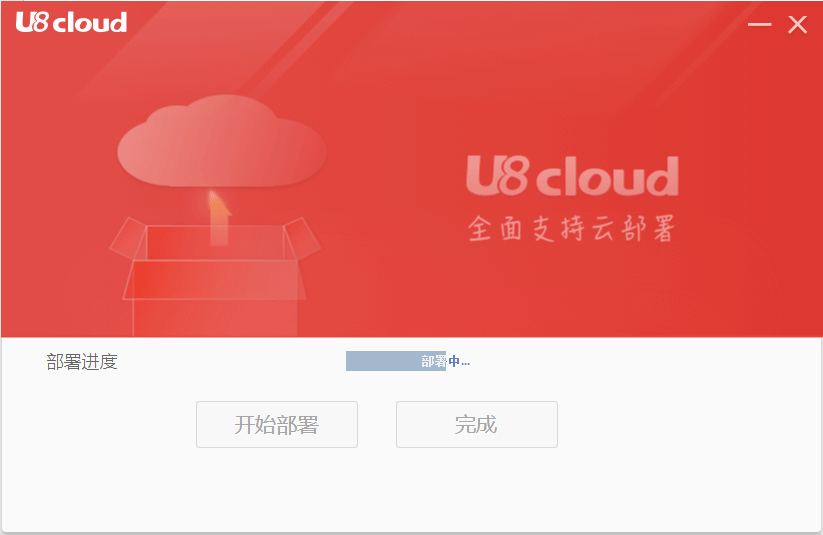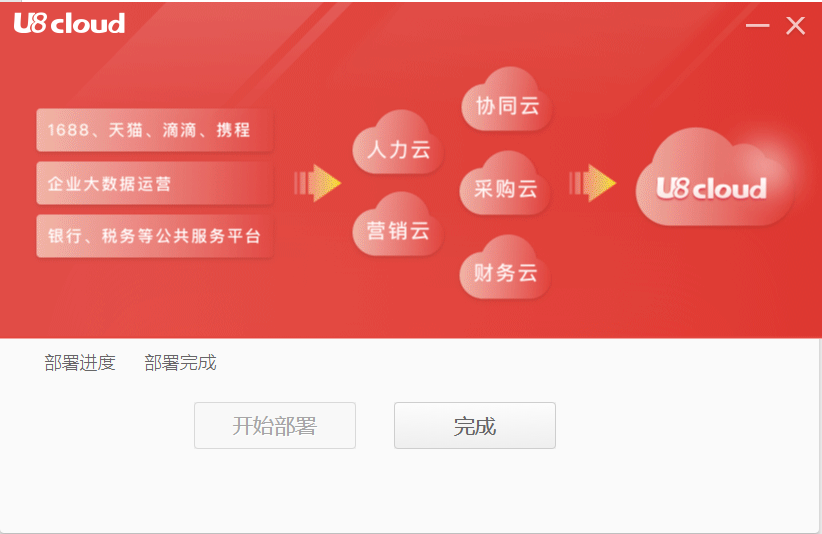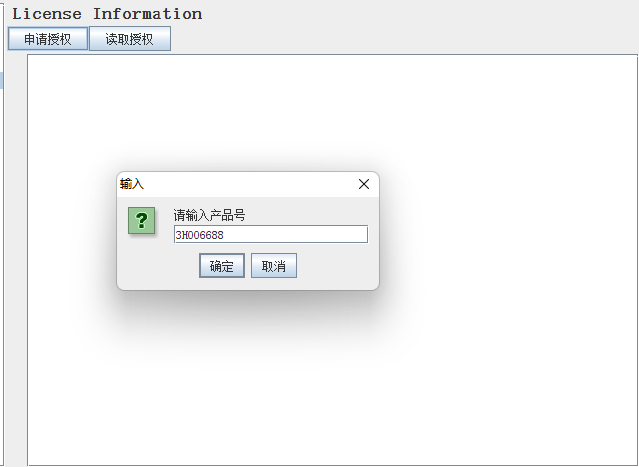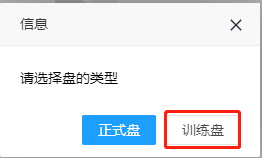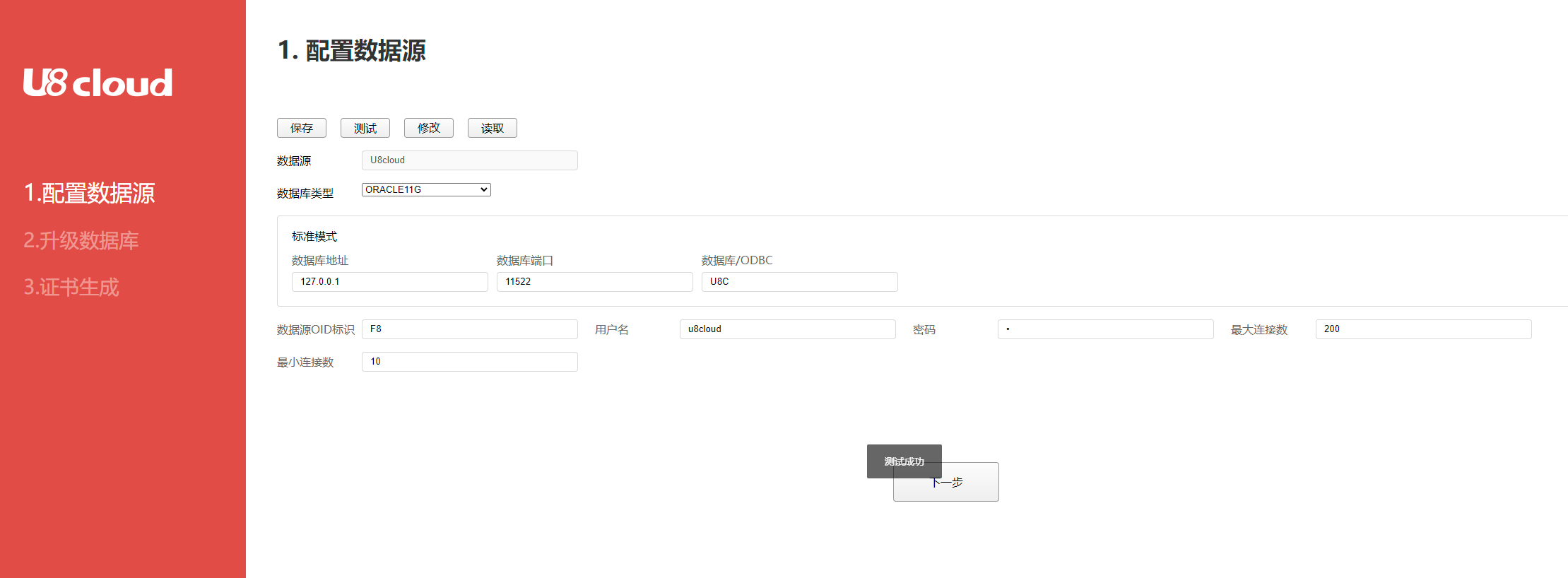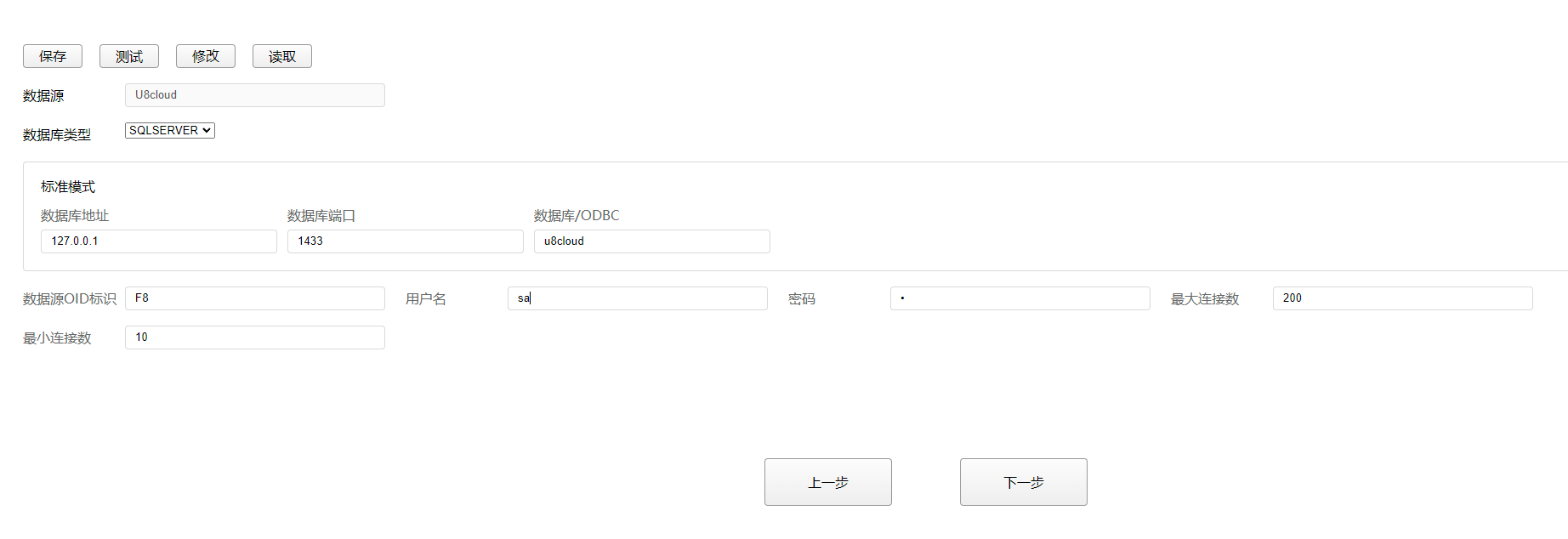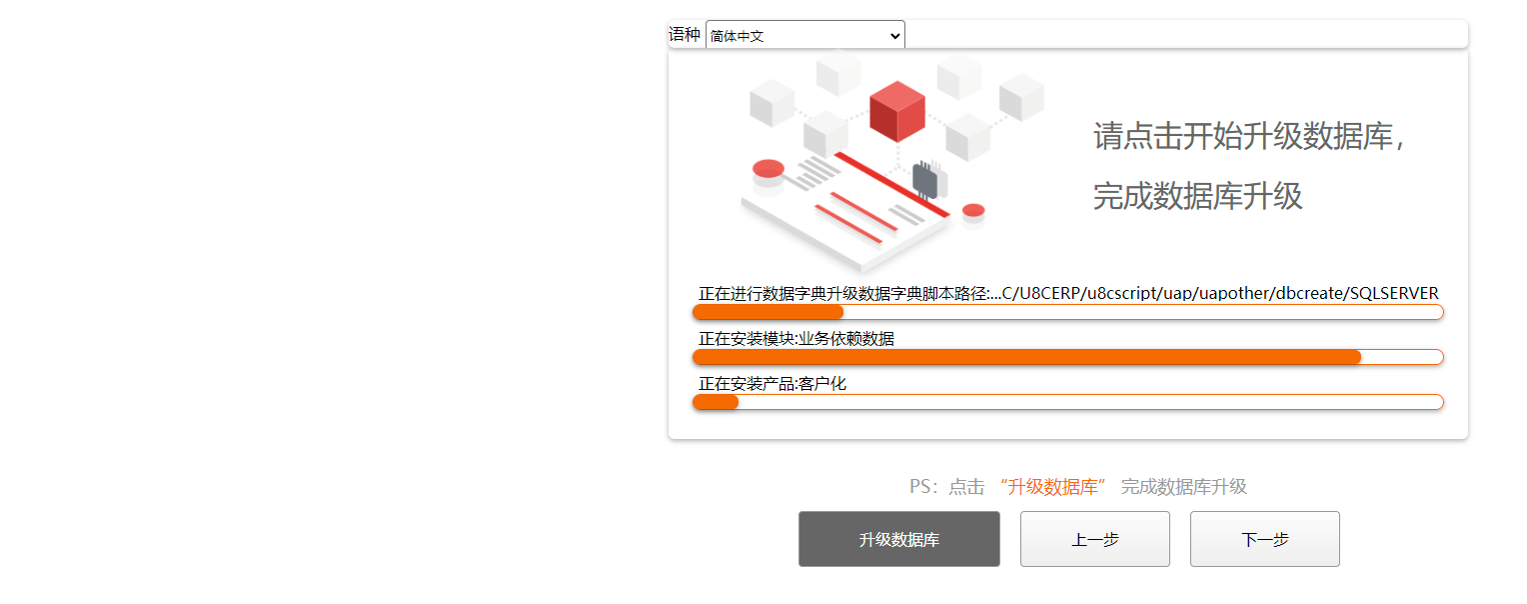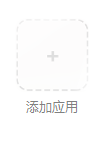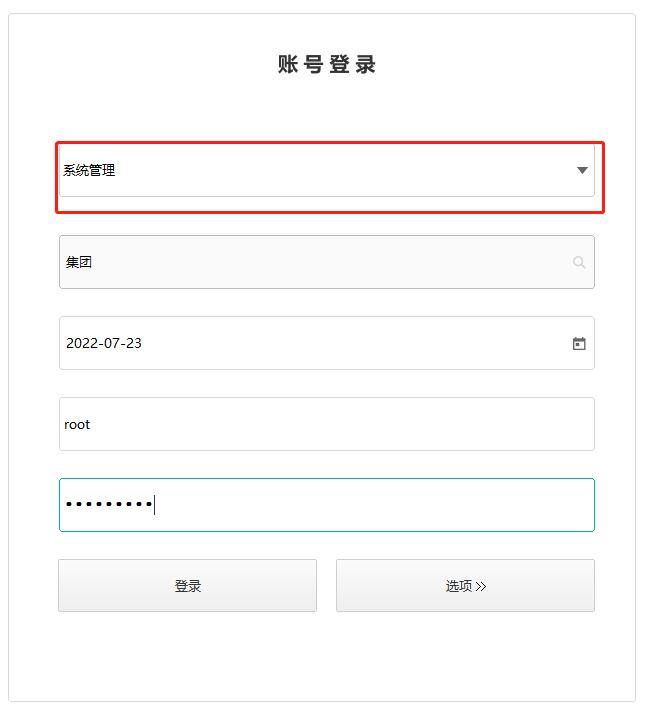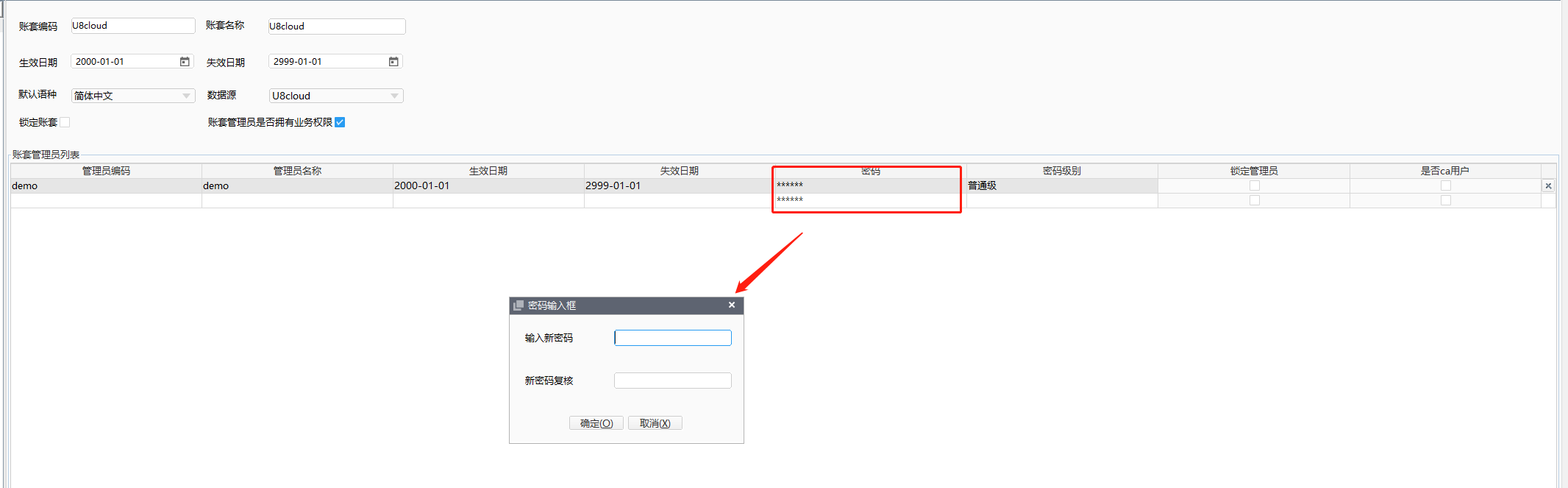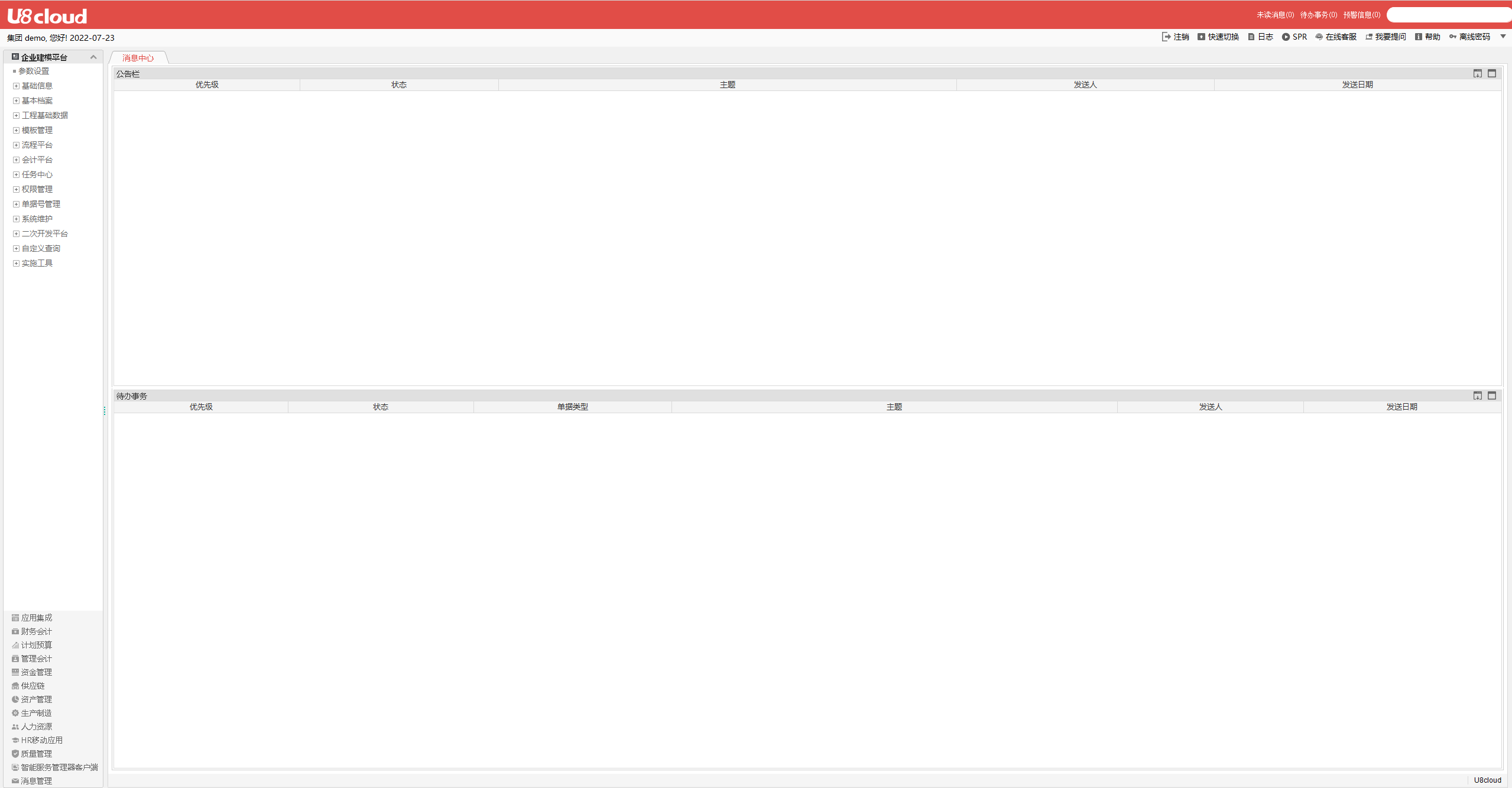用友U8Cloud3.X+SQL Server 2016在Windows11专业工作站下详细图文安装教程
[重要通告]如您遇疑难杂症,本站支持知识付费业务,扫右边二维码加博主微信,可节省您宝贵时间哦!
提及这教程,还是今天一位网友问的,具体名字就不说啦,毕竟确实没有太详细的教程,今天就来做个教程;今天的教程是按照Windows 11专业工作站版+ SQL2016企业版的教程;
用友U8Cloud3.X+SQL Server 2016在Windows 11专业工作站版+ SQL2016企业版的教程
提示:教程里有些版本需要在本站购买,不想购买就自行百度去寻找下载即可;
一、安装啥都得有版本,这里就是要有U8Cloud3.X+SQL Server 2016;
1、U8Cloud3.X下载地址如下:
用友云ERP U8Cloud U8 Cloud V3.5/ 3.2/ 3.1/3.0安装包下载地址
2、SQL Server 2016 下载以及安装地址如下:
SQL Server 2016 enterprise_with_service_pack_2_x64_dvd_12195013
SQL Server2016的详细图文教程(含SQL Server Management Studio安装)
二、安装SQL2016数据库 SQL Server 2016 排序规则:实例和数据库均需要设置为Chinese_PRC_CI_AS;
如何建立Chinese_PRC_CI_AS 我用我之前致远的教程图来做诠释;如下图,方法一样
三、建立标准数据库结构及用户(命令太长-放下载链接里了)
一定要下载下来,不直接打开会有字符错误; 建立标准数据库结构及用户
四、U8 cloud安装教程
1、将U8cloud30解压到指定目录,运行u8csetup.bat,选择安装目录后点安装
2、安装完成,根据实际情况设置IP和端口,点保存设置
3、端口如果需要修改,可以在控制台修改 如下图所示
4、部署U8Cloud3.X
五、生成学习授权文件
1、左侧点击--->License--->申请授权 输入3H006688【必须3开头的8位,后面7位任意】
2、会在X:\U8CERP\bin\目录下生成一个hardWare.key 用记事本打开它,复制第一行的内容到注册机上 然后点击【生成授权】
3、将生成的 license 文件,复制到 X:\U8CERP\bin 目录下;
4、将 cnytiruces.jar 替换到 X:\U8CERP\lib 目录下(先备份文件) 读取授权信息如下:
六、启动U8C服务
1、进入U8 cloud 安装的路径(X:\U8CERP,如E:\U8CERP)也就是u8c_home,运行startup.bat
Server startup in xx ms 表示服务已经正常启动。
2、登录:你自己的IP比如我的 http://192.168.50.10:8081/login.html
root 默认密码空 第一次提示需要修改密码,输入密码后确定 如下图所示;
七、配置数据源
1、登录地址:根据实际情况修改,比如我的地址 http://192.168.50.10:8086/login.html
管理员用户root,初始密码空,第一次提示需要修改密码,修改密码后重更新登录。
2、配置数据源 点击读取-修改 输入数据库地址,端口,数据库名称、用户名sa和密码
3、测试通过以后,点保存;
八、升级数据库
前面已经生产了学习授权文件,不需要在下载和申请授权 选择好语种后,点击升级数据库,可能需要较长一段时间升级完;待升级完成后点击下一步。
九、下载UClient并安装
1、UClient Cloud (yonyou.com) http://uclient.yonyou.com/
2、登录UClient并添加应用
3、输入192.168.50.10:8086,搜索 添加应用U8 cloud
4、添加完成打开,使用管理员登录,选择系统管理,使用root用户登录;
5、双击“账套管理”菜单,然后“修改”按钮:
6、修改账套管理员demo的密码,在密码框双击,弹出对话框,输入新密码后,点确定;
7、使用账套管理员demo登录账套
用友U8Cloud3.X+SQL Server 2016在Windows11专业工作站下教程就做完了,真是累成狗~~~
问题未解决?付费解决问题加Q或微信 2589053300 (即Q号又微信号)右上方扫一扫可加博主微信
所写所说,是心之所感,思之所悟,行之所得;文当无敷衍,落笔求简洁。 以所舍,求所获;有所依,方所成!
 支付宝赞助
支付宝赞助 微信赞助
微信赞助